WordPress'te Kod Nereye Eklenir?
Yayınlanan: 2022-09-24WordPress'e kod eklemeye gelince, ekleyebileceğiniz birkaç farklı yer var. Hangisini seçeceğiniz, neyi başarmaya çalıştığınıza ve kodun nereye yerleştirilmesini istediğinize bağlıdır. Çoğu durumda, WordPress temanıza veya bir eklentiye kod eklemek isteyeceksiniz. Bir geliştiriciyseniz, kod eklemek için kendi özel function.php dosyanızı da oluşturabilirsiniz. İşte her seçeneğe hızlı bir genel bakış: WordPress Temanıza Kod Ekleme WordPress sitenizin tasarımını veya işlevselliğini etkileyecek bir kod eklemek istiyorsanız, en iyi seçeneğiniz onu temanıza eklemektir. Bu şekilde, gelecekte temaları değiştirseniz bile kod çalışmaya devam eder. Temanıza kod ekleyebileceğiniz birkaç farklı yer vardır: Temanızın function.php dosyası – Bu, WordPress sitenizin genel işleyişini etkileyen kodu eklemek için en iyi yerdir. Örneğin, özel bir gönderi türü veya sınıflandırma ekleyen kod buraya gelir. Özel bir eklenti – WordPress sitenize eklemek istediğiniz çok fazla kodunuz varsa, özel bir eklenti oluşturmayı düşünebilirsiniz. Bu, özellikle eklediğiniz kod başkalarının yararlı bulabileceğini düşündüğünüz bir şeyse yararlıdır. Alt temanız – Bir alt tema kullanıyorsanız, alt temanızın functions.php dosyasına kod ekleyebilirsiniz. Ana temanızın işlevselliğini değiştiren kod eklemek istiyorsanız bu iyi bir seçenektir. Bir WordPress Eklentisine Kod Ekleme Bir geliştirici değilseniz ve WordPress sitenize kod eklemenin kolay bir yolunu arıyorsanız, en iyi seçeneğiniz bir eklenti kullanmaktır. Kullanabileceğiniz birkaç farklı eklenti var, ancak Kod Parçacıklarını kullanmanızı öneririz. Code Snippets, WordPress sitenize kolayca kod eklemenizi sağlayan ücretsiz bir eklentidir. Basit bir arayüze sahiptir ve herhangi bir kodlama bilgisi gerektirmez. Eklentiyi kurup etkinleştirdikten sonra, WordPress yönetici alanınızda Parçacıklar > Yeni Ekle'ye giderek kod parçacıklarınızı ekleyebilirsiniz. Kendi Özel function.php Dosyanıza Kod Ekleme Bir geliştiriciyseniz ve kod konusunda rahatsanız, kendi özel function.php dosyanızı da oluşturabilirsiniz. Bu dosya WordPress temanıza veya alt temanıza eklenebilir. Özel işlevleriniz.
WPCode, 1 milyondan fazla kullanımla WordPress web siteleri tarafından en yaygın olarak kullanılan bir eklentidir. Bu özellik, WordPress geliştiricileri tarafından, dosyayı değiştirmek zorunda kalmadan doğrudan WordPress temasının functions.php dosyasına kod parçacıkları eklemek için kullanılır. WPCode ile Google Analytics, Facebook Pixel, Google AdSense ve diğer siteler için izleme kodları da ekleyebilirsiniz. 'Kod Parçacıkları' düğmesini tıkladığınızda, eklenti WordPress yönetici alanınızda yeni bir menü öğesi olarak görünecektir. Sitenize kaydettiğiniz özel kod parçacıklarının bir listesini görmek için inceleyebilirsiniz. Özel kod eklemek için, 'Özel Kodunuzu Ekleyin (Yeni Snippet)' seçeneğinin altındaki 'Snippet'i kullan' seçeneğini tıklayın. Ekleme seçenekleri kod kutusunun altında bulunabilir.
Yerleştiricilerin iki ana türü vardır. Ekleme ve kod her ikisi de otomatiktir. Bir parçacığın diğerlerinden daha önce görüntülenmesi için önceliğini 5 gibi daha düşük bir sayıya ayarlayın, böylece daha önce görüntülenebilir. 'Akıllı Koşullu Mantık' seçeneğini kullanarak, belirttiğiniz kurallara göre otomatik olarak eklenen parçacıkları gösterebilir veya gizleyebilirsiniz. Örneğin, yığın parçacıkları yalnızca oturum açmış kullanıcılara görüntülenebilirken kod parçacıkları yalnızca belirli sayfa URL'lerinde görüntülenebilir. WPCode eklentisi, basit bir kullanıcı arayüzü kullanarak WordPress'in özel kod parçacıklarını kolayca yönetmenizi sağlar. Kod parçacıkları sitenizde etkinleştirilmeden kaydedilebilir ve daha sonra herhangi bir zamanda etkinleştirilebilir veya devre dışı bırakılabilir. Bir web sitesini başka bir sunucuya taşıyorsanız, içe aktarma yöntemini kullanarak kod parçacıklarını bu yeni siteye kolayca aktarabilirsiniz.

Kodumu WordPress'e Ekleyebilir miyim?
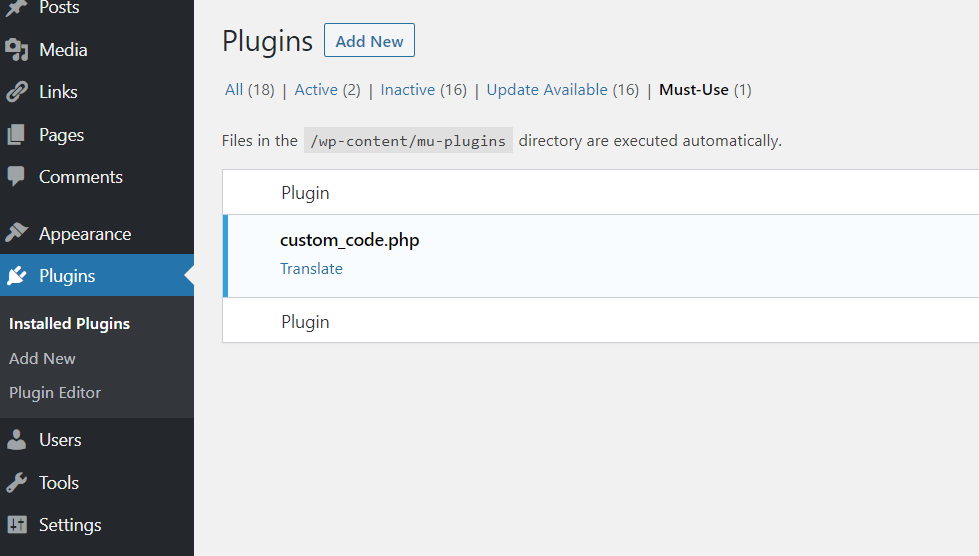 Kredi bilgileri: esnekshipping.com
Kredi bilgileri: esnekshipping.comEvet, kodunuzu WordPress'e ekleyebilirsiniz. Bunu, kodunuzu bir eklentiye ekleyerek veya kodunuzu temanızın function.php dosyasına ekleyerek yapabilirsiniz.
WordPress'e Nasıl Html Kodu Eklerim?
WordPress yönetim panosunun sol tarafından yeni bir gönderi veya sayfa oluşturabilirsiniz. Metninizi veya resminizi girdikten sonra, HTML kodunu gömmek istediğiniz URL'ye karşılık gelen imleci seçin.
WordPress Kodu
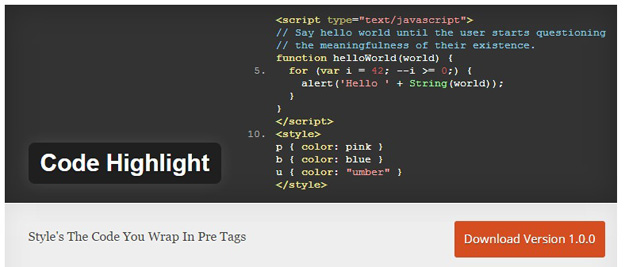 Kredi bilgileri: codegeekz.com
Kredi bilgileri: codegeekz.comWordPress kodu, bir WordPress web sitesi veya blogu oluşturmak için kullanılan kodu ifade eder. Bu, temalar, eklentiler ve widget'lar oluşturmak için kullanılan kodu içerebilir. WordPress kodu PHP ile yazılmıştır ve genellikle HTML, CSS ve JavaScript ile birlikte kullanılır.
WordPress.com gönderileri, sayfaları ve widget'ı için aşağıdaki HTML etiketleri mevcuttur. Bazı temalar bu etiketleri başlığın bir parçası olarak listeler. Güvenlik nedeniyle eklentileri olmayan sitelerde bu etiketlerin eklenmesi yasaktır. Aşağıdaki adımları izleyerek sitenizin başlığına kod ekleyebilirsiniz. Aşağıdaki güvenli yöntemleri kullanarak Videoları, Sesleri ve diğer içerikleri herhangi bir WordPress.com sitesiyle güvenle paylaşabilirsiniz. Flash ve potansiyel olarak güvenli olmayan HTML etiketleri kullanan diğer gömülü içerik türlerine, eklentinin etkin olduğu planlarda izin verilmez. Başlığınıza kod eklemek için, genellikle Google AdSense gibi hizmetleri entegre etmek için kullanılan bir eklenti kullanabilirsiniz.
Functions.php WordPress'e Nasıl Kod Eklenir?
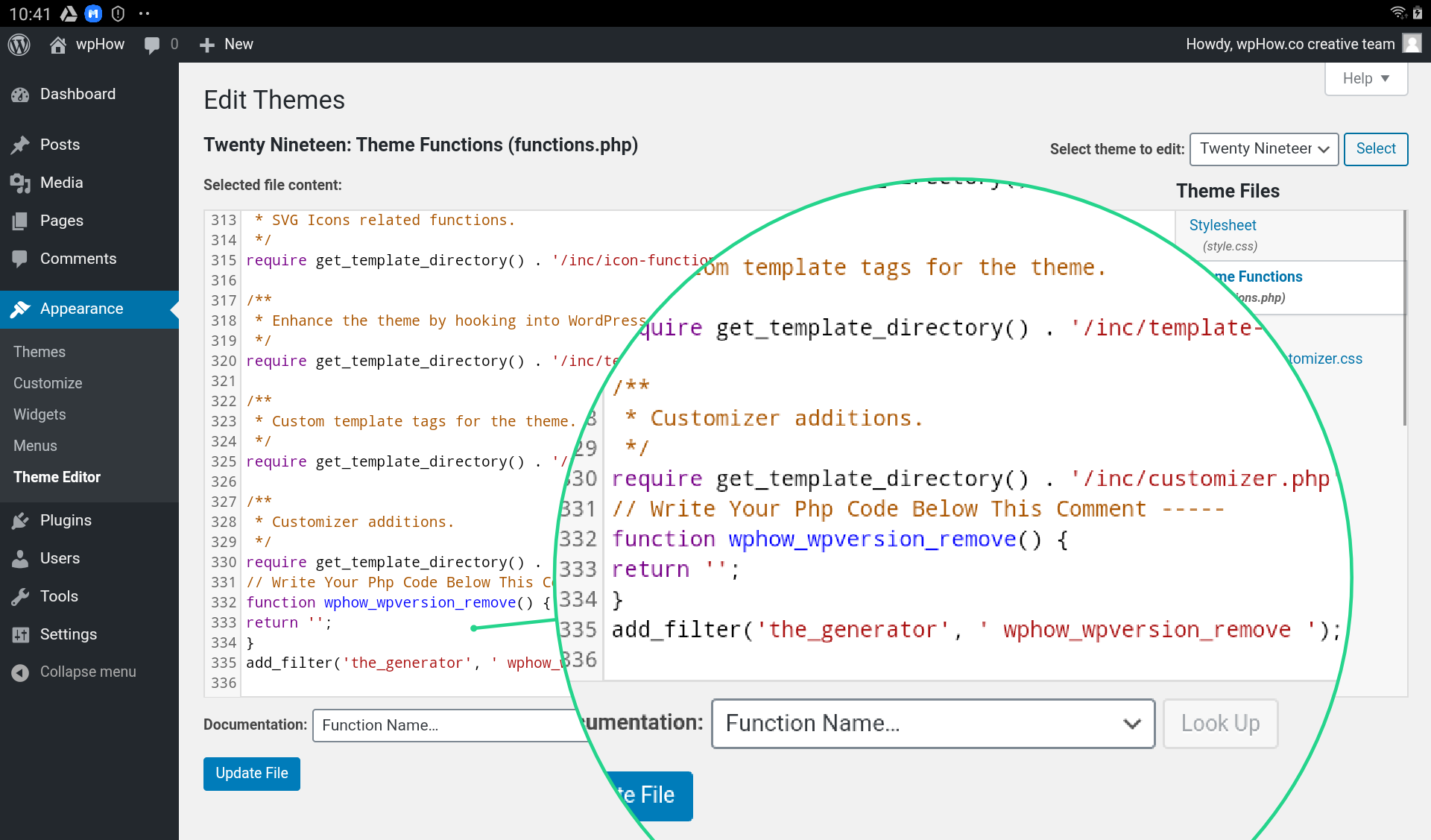 Kredi bilgileri: wphow.co
Kredi bilgileri: wphow.coFunctions.php dosyanıza kod eklemek için önce WordPress kontrol panelinize giriş yapmanız gerekir. Giriş yaptıktan sonra, “Görünüm” sekmesine tıklamanız ve ardından “Düzenleyici” bağlantısını tıklamanız gerekecektir. Buradan, sağ taraftaki dosya listesinden functions.php dosyanızı seçebileceksiniz. Dosyayı seçtikten sonra sol taraftaki metin düzenleyiciye kodunuzu girebileceksiniz. Kodunuzu girdikten sonra, değişikliklerinizi kaydetmek için “Dosyayı Güncelle” düğmesine tıklamanız gerekecektir.
WordPress İşlevi Ekleme
WordPress işlevini nasıl eklerim? Kodunuzun fonksiyonlara dahil edildiğinden emin olun. Tema İşlevleri dosyanızda bir sözdizimi hatası varsa, Görünüm > Düzenleyici'ye gidin ve seçin. Herhangi bir değişiklik yapmadan önce işlevlerinizi yedeklediğinizden emin olun. Bir WordPress işlevi ekleyebilmeniz için önce, eklemek istediğiniz işlevle aynı ada sahip WordPress kod tabanında oluşturulmalıdır. Örneğin, WP_insert_post işlevine bir işlev eklemek isterseniz, wp_insert_post.php adında bir dosya oluşturabilirsiniz. Bir sonraki adım, fonksiyona bir fonksiyon eklemektir. Arama kutusundaki işlevleri açın. Php dosyasında, metin düzenleyicinize aşağıdaki satırı ekleyin: Functions my_new_function() Bundan sonra, dosyanızın konumunu fonksiyonların require_once satırına eklemelisiniz. WordPress çekirdek dosyaları indirildikten sonra aşağıdaki satır eklenecektir: Bu adım, WordPress çekirdek dosyaları için ayrı bir satır gerektirir. Request_once ('my_new_function.php'); Request_once ('my_new_function.html'); İstek Son olarak, yeni işlevin kodunu dosyaya eklemelisiniz. Bunu yapabilmek için fonksiyona aşağıdaki satırlar eklenmelidir. Yapacak bir şey yok. Artık yeni işlevinizi, uygulandıktan sonra kodunuza uygulayabilirsiniz.
